Yuzu 是一款任天堂 Switch 遊戲模擬器 (Nintendo Switch Emulator),由 Citra (3DS 模擬器) 開發人員製作,支援:nso、nro、nca、xci、nsp、kip 遊戲格式,根據網路上的資料,目前模擬器已經可執行部份熱門遊戲,例如:Super Mario Odyssey、Pokémon Let’s Go, Pikachu!、One Piece: Unlimited World Red Deluxe Edition,可參考官方釋出的遊戲兼容性列表,很多遊戲仍無法順暢執行,還有加強的空間。
Nintendo Switch 是非常熱門的遊戲主機,連筆者很少買家機的朋友都購入了,想必是很有魅力,測試遊戲模擬器之餘,也希望大家能「多支持正版」,之前筆者介紹了多款任天堂的模擬器,包括:Nintaco (FC)、Snes9x (SFC)、DeSmuME (NDS)、Cemu (Wii U)…等模擬器,有興趣可自行測試,推薦給大家!
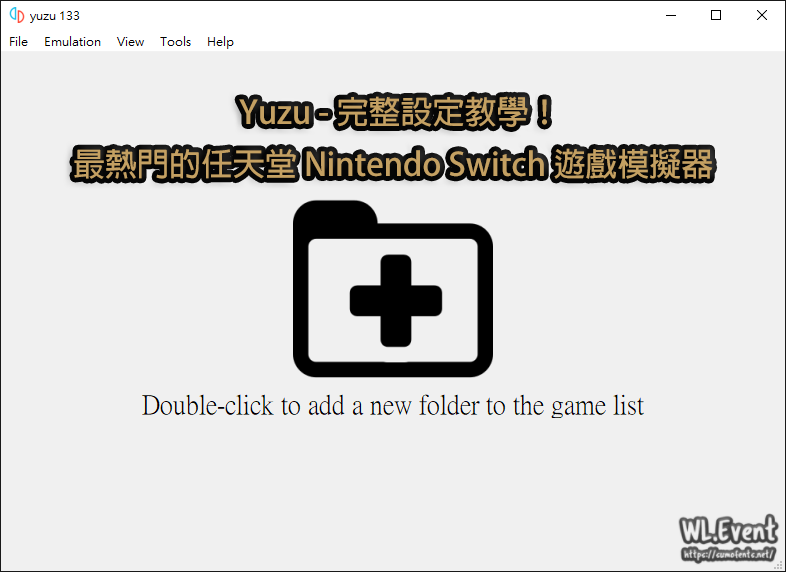
- 官方網站:https://yuzu-emu.org/
- 作業環境:Windows、Linux
- 軟體語系:多國語言
- 軟體性質:免費
- 下載檔案:Windows:安裝版|其他版本 (Manual Download)
PS.本文作業環境為:Windows 10 1809,並使用《Yuzu (20200120) 安裝版》進行圖文教學、分享。
PS.如何下載遊戲 ROM 檔可參考之前的文章:點擊此處。
內容目錄
官方建議的硬體需求
▼ 顯示卡必須支援 OpenGL 4.5 (或更高版本) & OpenGL Compatibility profile, or Vulkan 1.1.
| CPU | GPU | RAM | |
|---|---|---|---|
| Minimum (for 2D games) | Intel Core i3-6100 / AMD Ryzen 3 1200 | Intel HD Graphics 520 / NVIDIA GeForce GT 1030 / AMD Radeon R7 240 | 8GB |
| Recommended (for 3D games) | Intel Core i5-8600K / AMD Ryzen 5 3600 | NVIDIA GeForce GTX 1060 6GB / AMD Radeon RX 470 8GB | 16GB |
遊戲畫面比較
▼ Nintendo Switch vs Yuzu Emulator
安裝 Yuzu 遊戲模擬器
▼ 下載安裝檔後執行,選擇「Install yuzu」,這個版本會在執行模擬器的時候自動下載、安裝更新檔,下方可建立桌面捷徑,然後點擊「Install」開始安裝。
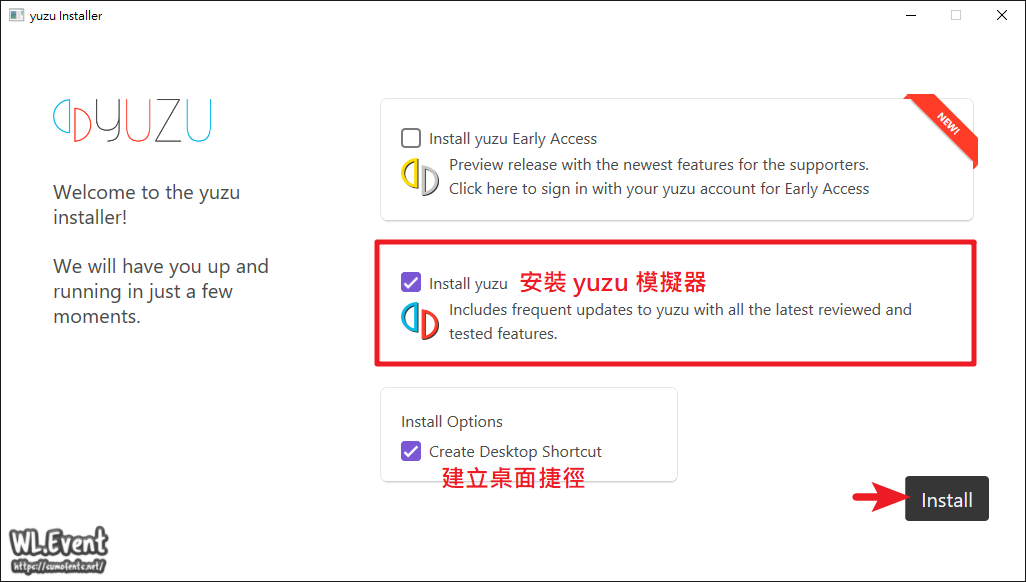
▼ 安裝完成,點擊「Exit」關閉視窗。
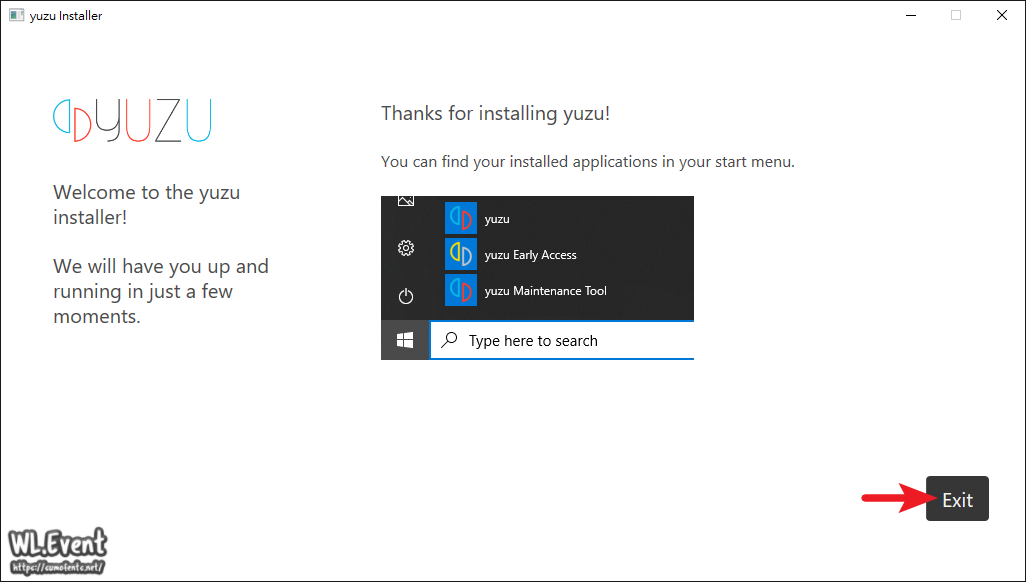
Yuzu 模擬器使用教學
ROMs 下載網站推薦
▼ 除了之前介紹過的 ROMs 下載文章,筆者還另外測試了幾個網站,最後保留兩個看起來比較沒問題,也有提供高速下載網址 MEGA / Google Drive 的下載站,有興趣可以自行測試。
- https://switchbunker.com/
- https://gamewii.net/ (廣告非常多…務必安裝防毒軟體)
遊戲專用 Keys、系統檔案
▼ 根據 reddit 的文章,Yuzu 模擬器在執行遊戲前必須要有「金鑰 (prod.keys)、系統檔案 (placehld / registered)」,系統檔案主要包括一些共享字型的需要,在部份遊戲中會用到,所以建議下載。
將下載的金鑰 (prod.keys) 儲存在「C:\Users\使用者名稱\AppData\Roaming\yuzu\keys」資料夾中,而系統檔案則儲存在「C:\Users\使用者名稱\AppData\Roaming\yuzu\nand\system」資料夾。

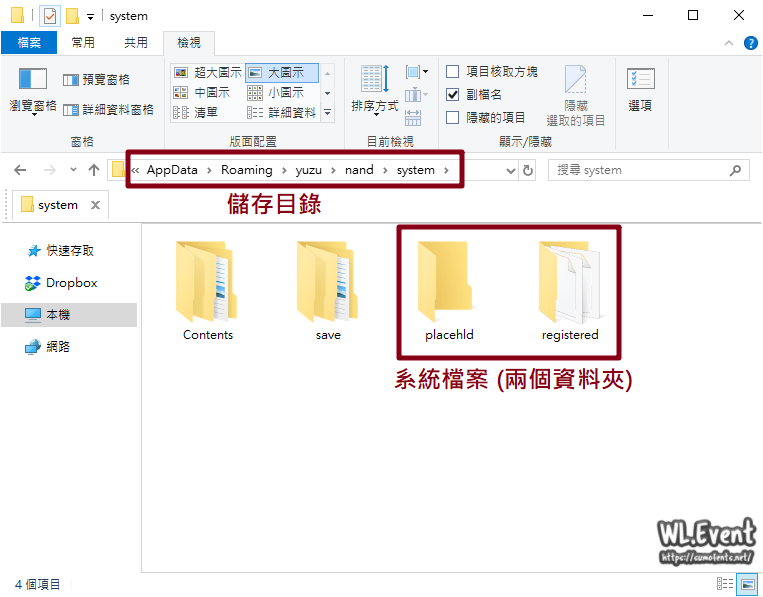
▼ 如果沒有執行上述動作,模擬器會警告「遺失 Keys 檔案」的錯誤,在這個狀態下讀取遊戲也都會失敗。
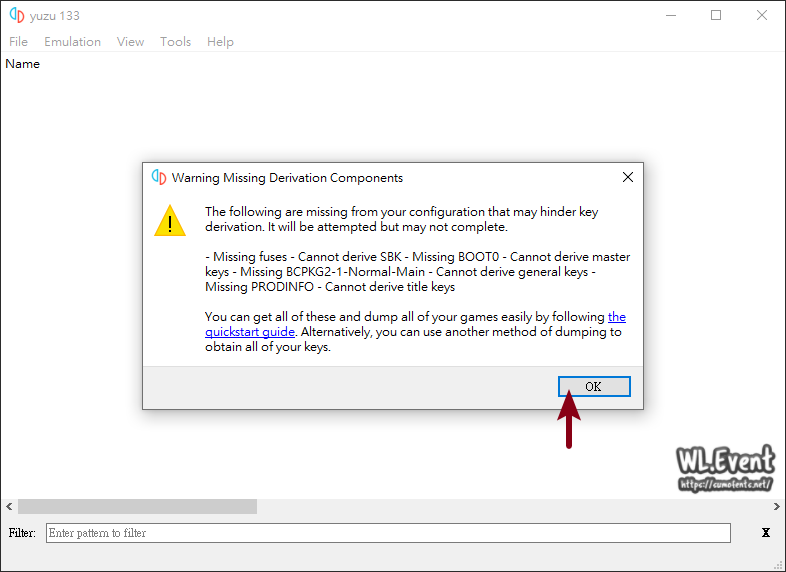
模擬器主題、系統語言、握把控制設定
▼ 模擬器界面基本上跟 Citra (3DS 模擬器) 一模一樣,畢竟是相同的開發人員。
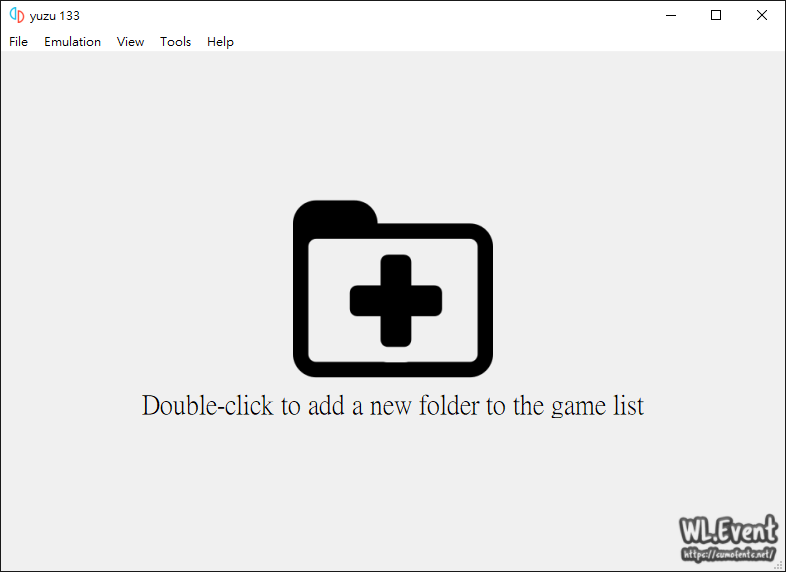
▼ 點擊上方 Emulation 下拉式選單,並進入「Configure」模擬器配置功能。
此處還可以在執行遊戲的過程中,設定遊戲開始(Start)、暫停(Pause)、停止(Stop)、重啟(Restart)。
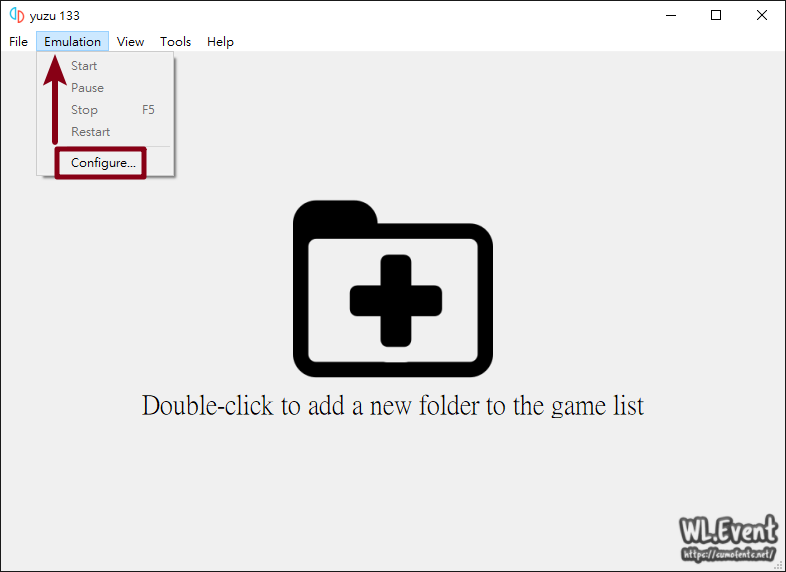
▼ General 選項中可更換模擬器主題 (Theme),除了預設之外,還有暗色、彩色。
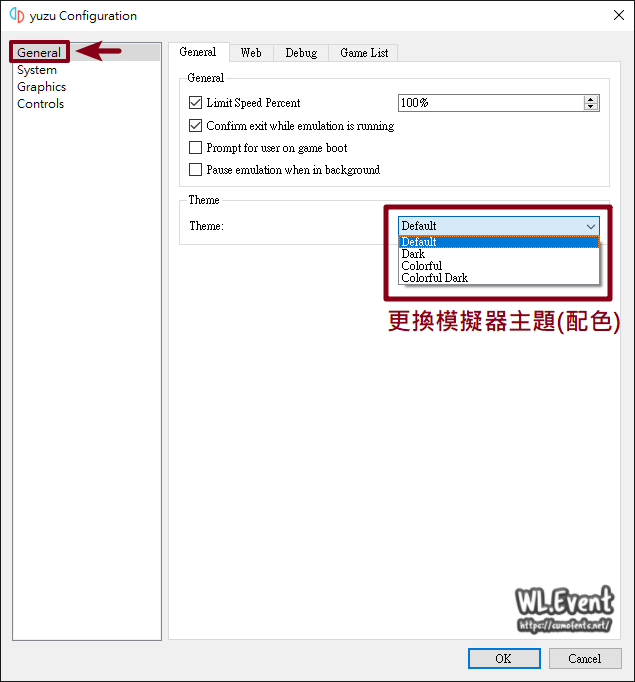
▼ System 系統選項中可設定語言,不過筆者更換為「正體中文」也重開模擬器,卻還是英文版,可能還沒有製作完整。
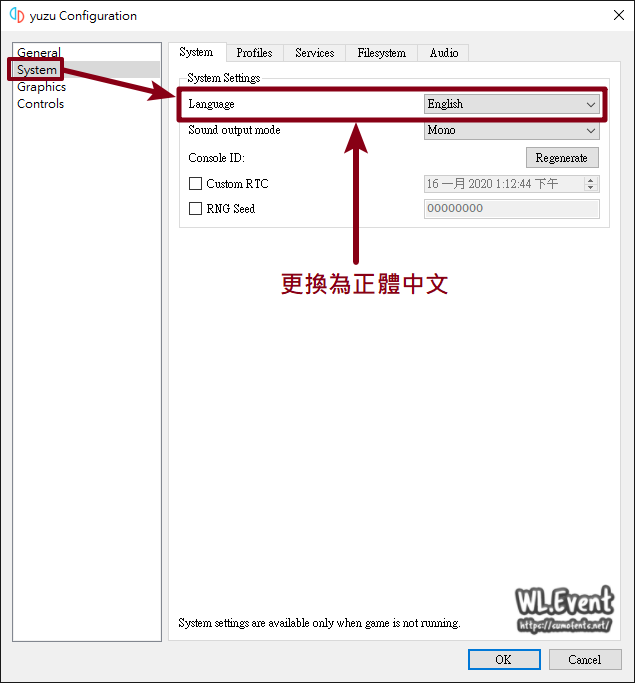
▼ Controls 控制選單中,可設定為「手持把手」或是「Dual Joycons」,並點擊「Configure」進入細部設定。
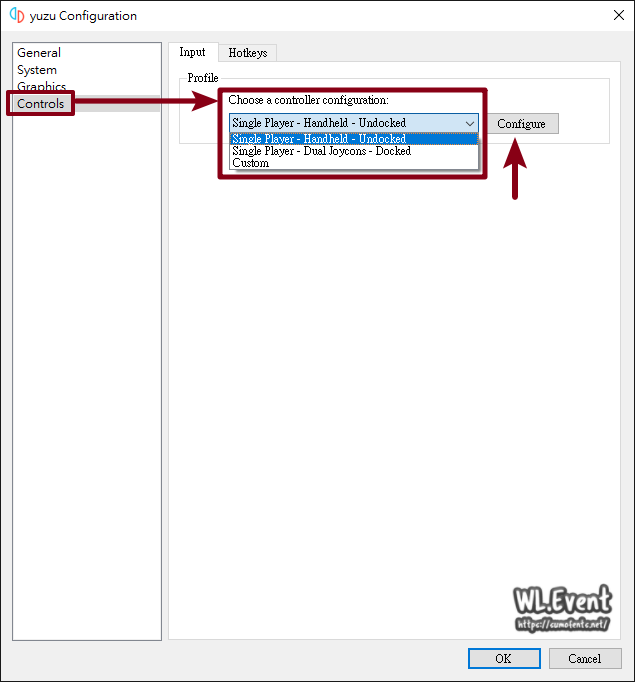
▼ Configure Input 有對應鍵盤的按鍵,沒有遊戲把手也不用擔心。更多詳細的設定可參考這篇文章:點擊此處。
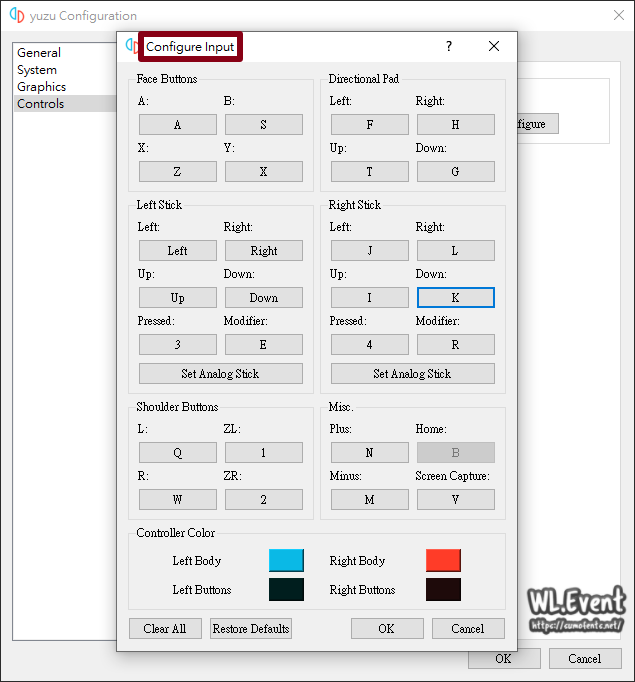
遊戲安裝、讀取
▼ 上方 File 選單,可安裝 (Install) 遊戲、更新檔,或是單純讀取 (Load) 遊戲/資料夾。
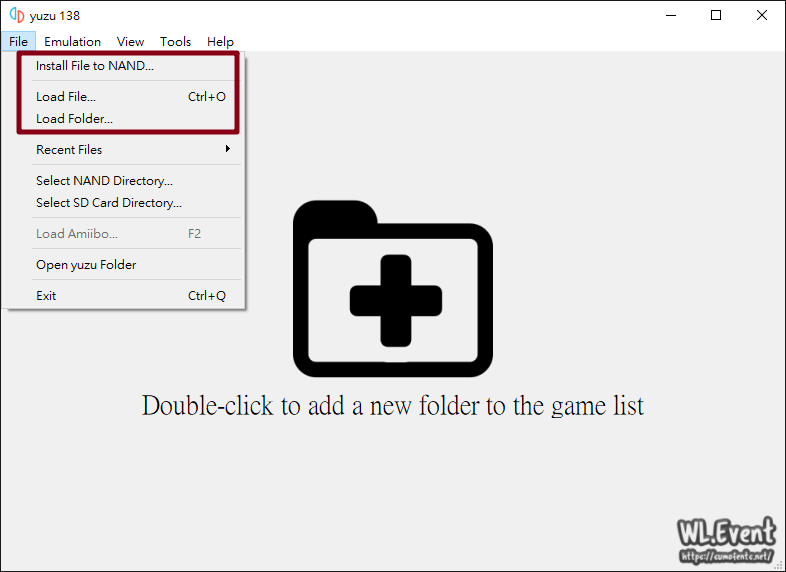
▼ Yuzu 支援的遊戲格式包括:nso、nro、nca、xci、nsp、kip。
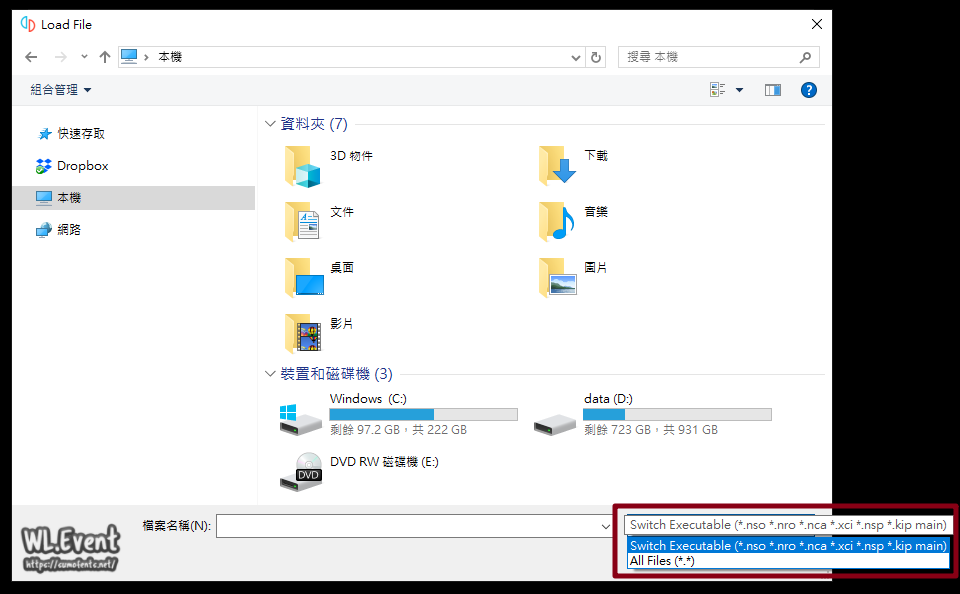
遊戲執行畫面
▼ 確保模擬器有「prod.keys」檔案,然後讀取要玩的遊戲。
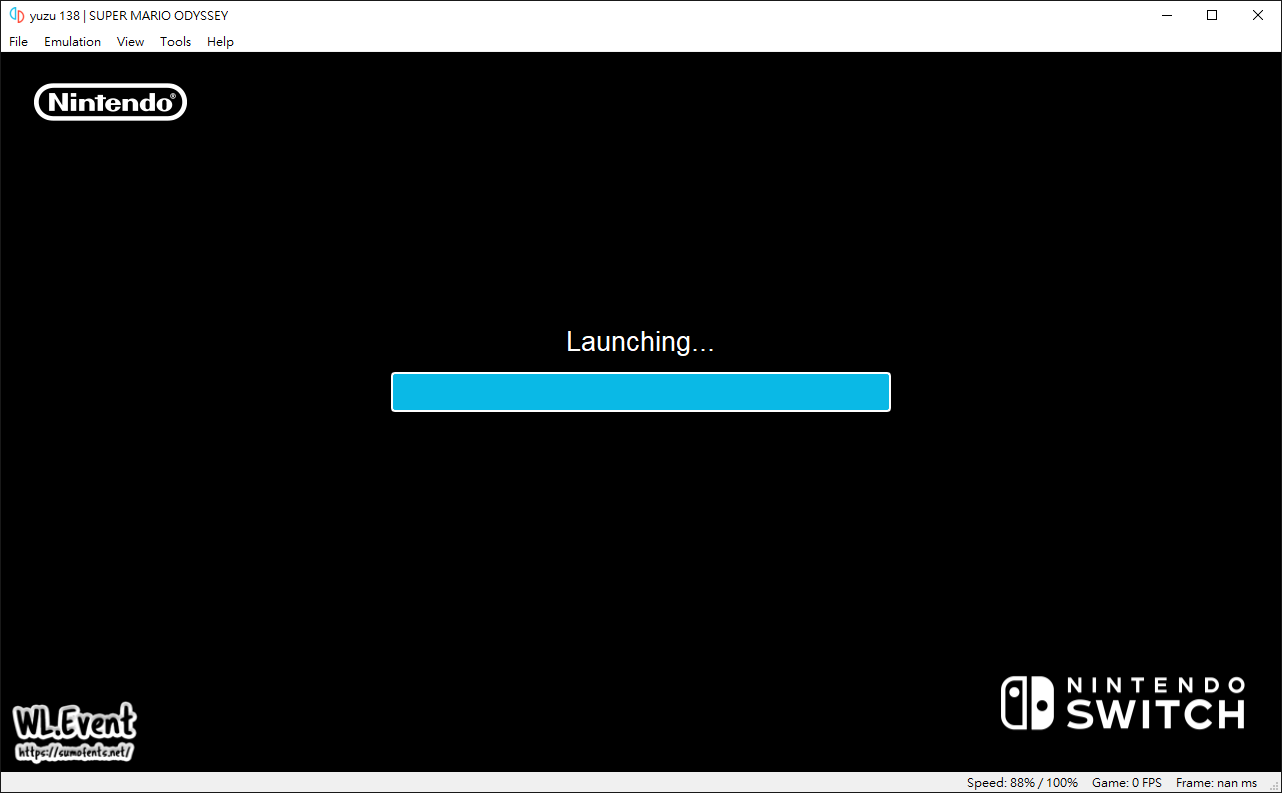
▼ 遊戲操作方式。

▼ Super Mario Odyssey 遊戲選單。
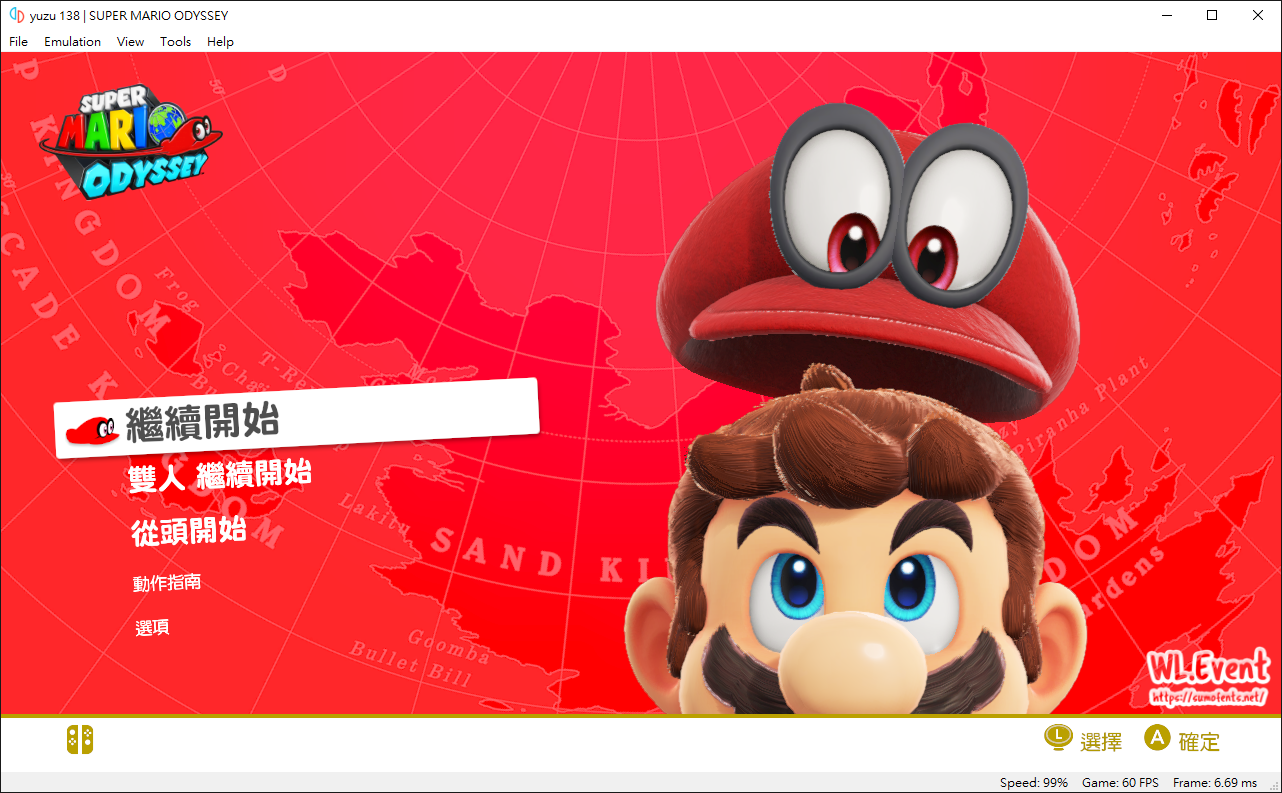
▼ Super Mario Odyssey 遊戲畫面,模擬器「右下方」會顯示「Speed、Game FPS、Frame」,電腦規格不能太差,不然依舊會 LAG。
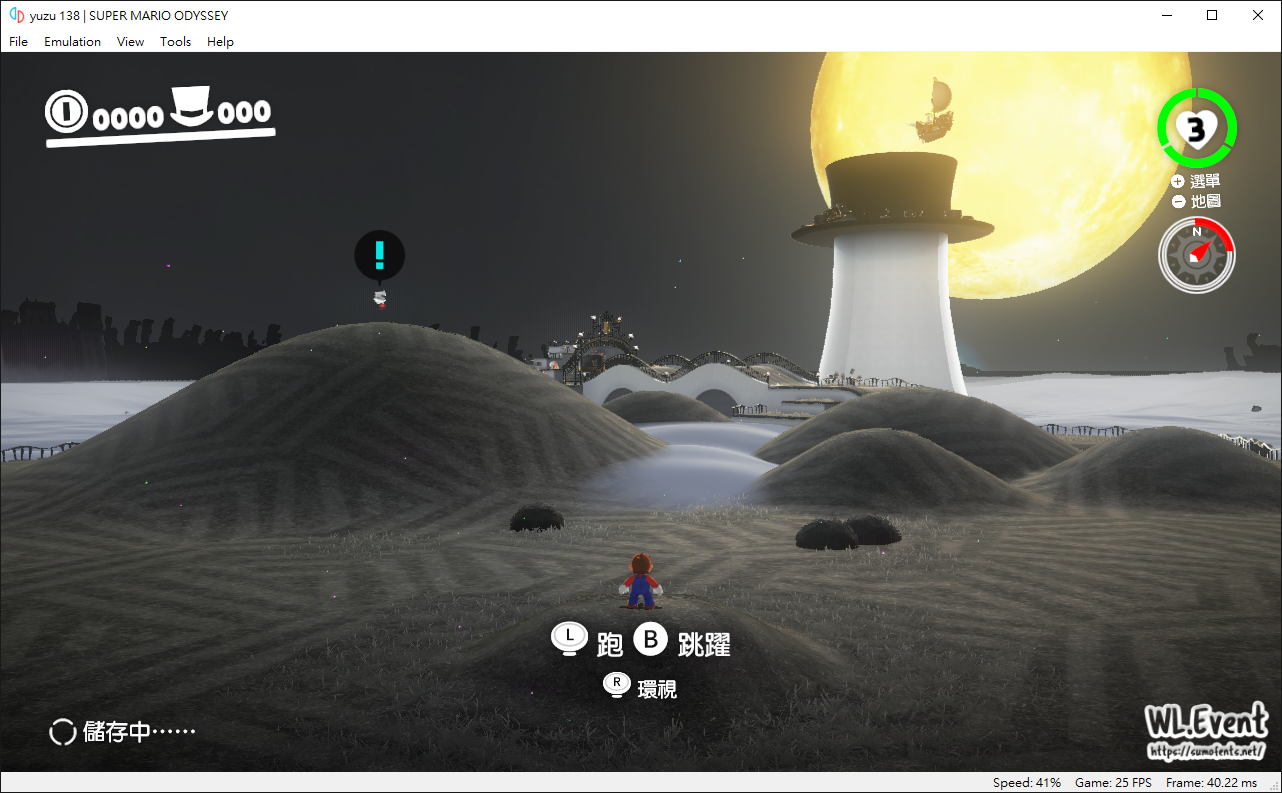
▋你可能會有興趣的文章…
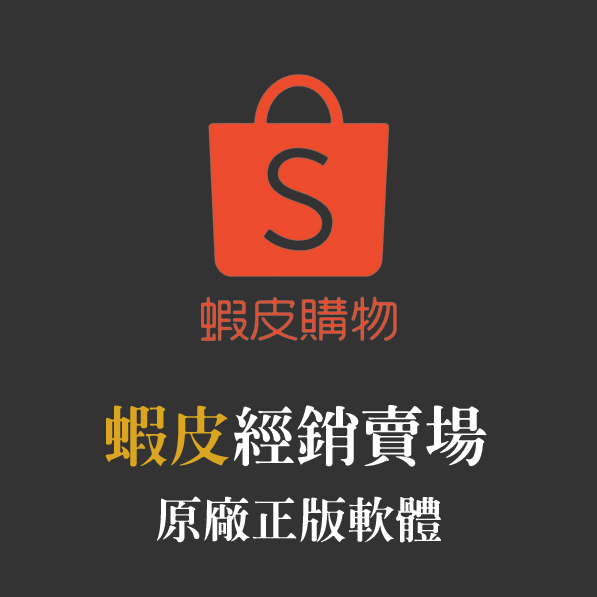




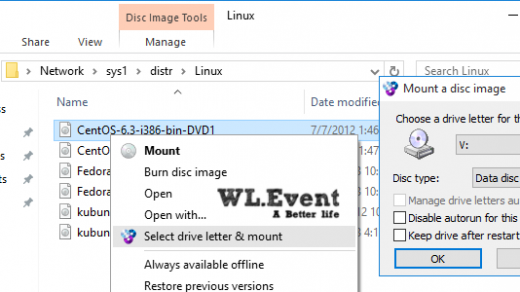


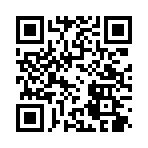

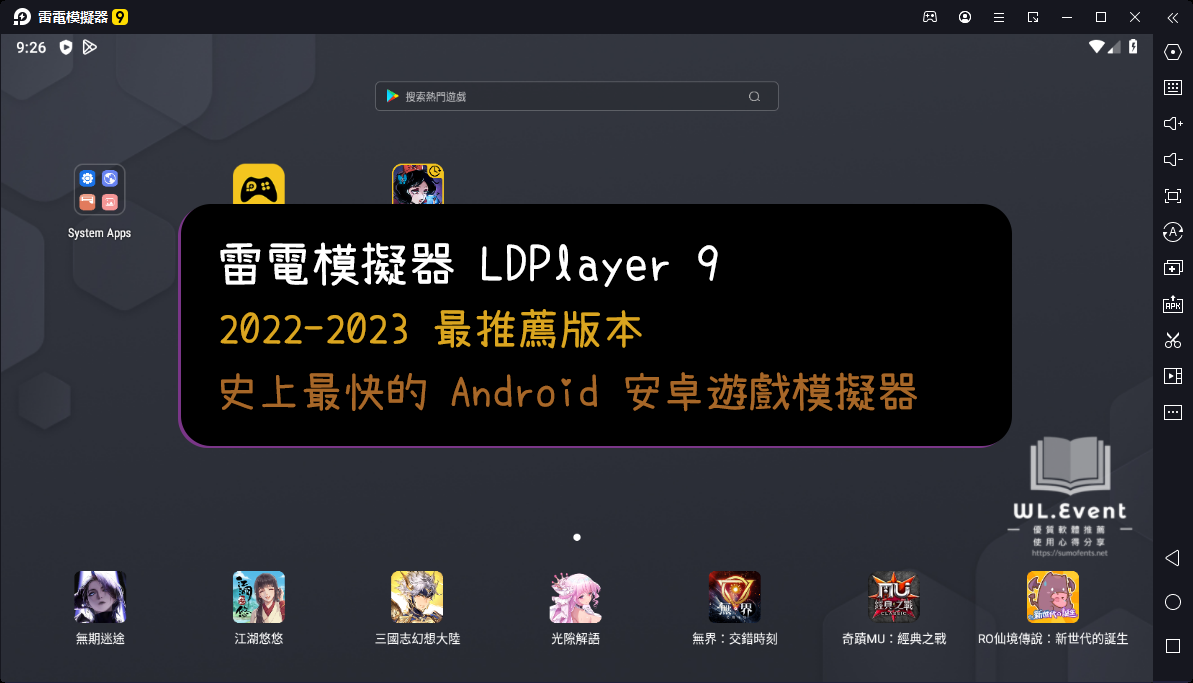




























































想請問一下,
為何我開啟yuzu時會顯示沒有找到
MSVCP140_ATOMIC_WAIT.dll?
建議您移除,然後重新安裝
c++更新
感謝協助回覆!
請問我要怎麼在yuzu上執行nsp檔的遊戲?
我有找到資料是說nsp都會有2個檔案,小的是安裝檔
但我執行了好像都沒反應,遊戲也不會在資料夾顯示
目前筆者比較沒空研究,麻煩您上網多爬文哦,抱歉
使用yuzu在玩聖火降魔錄 風花雪月的時候,使用英文的可以進入遊戲,但一換到中文就一直卡在launching這是什麼問題
遊戲檔的問題吧,如果不是自己 dump 的檔案都很難確保
請換一台電腦測試看看
r / YuzuPiracy已被Reddit禁止
感謝回報!
下載檔案:Windows:安裝版
我是下載這網頁上的
下載安裝檔後執行,選擇「Install yuzu」,這個版本會在執行模擬器的時候自動下載、安裝更新檔,下方可建立桌面捷徑,然後點擊「Install」開始安裝。
(在這個步驟後,就出現 An error occurred
Install destination (“C:\\Users\\Administrator\\AppData\\Local\\yuzu”) is not empty.
把 C:\Users\Administrator\AppData\Local\yuzu 的資料夾手動刪除看看
最近更新打開後點遊戲,一直顯示核心錯誤,移除後重下載,無法安裝,一直顯示
An error occurred
Install destination (“C:\\Users\\Administrator\\AppData\\Local\\yuzu”) is not empty.
請問,該怎麼作才能正常安裝?
如果不要更新呢?下載舊版的試試
prod.keys 金鑰有戴點嗎?
文章裡面有線索哦
您必須自己去找